Observação: Desejamos fornecer o conteúdo da Ajuda mais recente no seu idioma da forma mais rápida possível. Esta página foi traduzida de forma automatizada e pode conter imprecisões ou erros gramaticais. Nosso objetivo é que este conteúdo seja útil para você. As informações foram úteis? Dê sua opinião no final desta página. Aqui está o artigo em inglês para facilitar a referência.
As páginas mestras do SharePoint fornecem a interface e o layout geral das páginas em um site do SharePoint. Os elementos comuns de uma página – seu cabeçalho, links de navegação, menu de Ações de Site, e mais – são colocados nas mesmas áreas, independente da página exibida. Isso ajuda os usuários a reconhecer imediatamente onde estão e a navegar facilmente pelo site. Essa continuidade de aparência é conquistada usando as páginas mestras.
O conteúdo que muda de uma página para outra – tais como quando você vai da página inicial para uma lista de tarefas – reside em uma página de conteúdo. Quando você exibe uma página do SharePoint em um navegador da Web, a página de conteúdo e a página mestra são unidas para renderizar como uma página.
Uma página mestra serve como um contentor para todas as partes de uma página de conteúdo, e também contém o código necessário para renderizar a interface do SharePoint. É possível alterar a interface do usuário ou a marca de um site do SharePoint personalizando a página mestra. Você pode personalizar a página mestra pronta para uso ou criar uma nova a partir do zero.
Este artigo fornece uma visão geral das páginas mestras e como gerenciar, personalizar e implementar essas páginas na sua organização.
Usando mestre páginas torna-difícil de fazer atualizações. Recomendamos que você use
Para obter mais informações sobre como criar um ambiente comuns e usando páginas no SharePoint 2016 e 2013-mestre, consulte:
O que é uma página mestra?
As páginas mestras definem a interface e o layout comum para páginas do SharePoint. A página mestra exibe os elementos persistentes que você espera ver quando navega de uma página a outra em um site. Esses elementos podem incluir logotipo de empresa, título, menu de navegação, caixa de pesquisa e cores ou gráficos associados ao negócio ou à organização. No site do SharePoint, você também pode esperar ver link de inscrição, menu de Ações de Site e comando da faixa de opções persistentes. Todos esses elementos estão armazenados em uma página mestra.
As páginas individuais em um site do SharePoint – página inicial, página wiki, modo de exibição de lista – são todas tratadas como páginas de conteúdo no site. Quando essas páginas são exibidas em um navegador, as mesmas são combinadas com a página mestra para produzir uma única e contínua página da Web. A página mestra exibe o layout e os elementos persistentes, enquanto as páginas de conteúdo exibem um conteúdo exclusivo e específico de página.
Na seguinte ilustração, é possível ver as áreas gerais de uma página controlada por uma página mestra e as áreas controladas pela página de conteúdo.
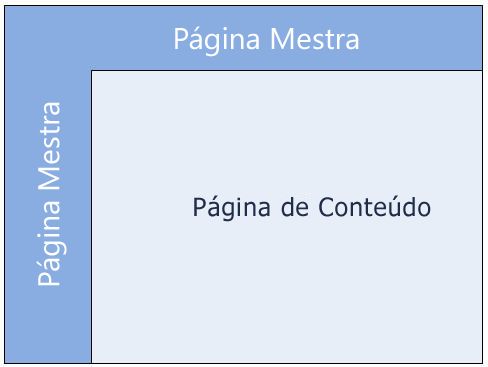
Em um site típico de Equipe do SharePoint (com base em um dos modelos do site incluídos com o SharePoint), é possível verificar que as regiões da esquerda e superiores vêm da página mestra, enquanto as regiões centrais e da direita são da página de conteúdo, neste caso, a página inicial.
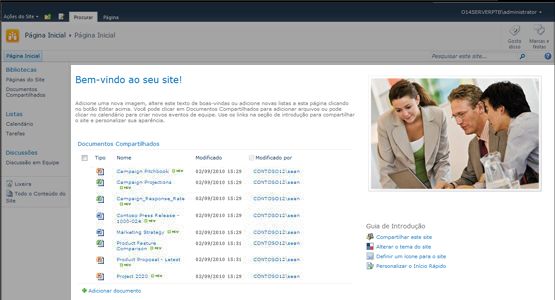
Observação: Essas ilustrações fornecem exemplos altamente simplificados da relação página mestra - página de conteúdo. Atualmente, existem várias regiões de uma página de conteúdo, como a região do título e da descrição que estão localizadas nas mesmas áreas que o conteúdo da página mestra.
Enquanto as páginas mestra e de conteúdo estão separadas, elas são mescladas no tempo de execução para serem exibidas como uma única página de Web no navegador. Ambas as páginas são ASP.NET, mas as páginas mestras têm uma extensão de arquivo .master e contêm o código ASP e as regiões de conteúdo necessárias para renderizar ambas as páginas em um site do SharePoint.
Para realmente ver a página mestra ou de conteúdo separadas, é necessário abri-las em um editor de página suportado como o SharePoint Designer 2010, que inclui suporte em tempo de design para edição do conteúdo e das páginas mestras.
As páginas mestras e de conteúdo funcionam usando um conjunto de regiões substituíveis ou controles de espaços reservados para conteúdo. Cada espaço reservado para conteúdo (que aparece como ContentPlaceHolder no código da página) representa o conteúdo que pode ser substituído na página mestra. Qualquer página no site pode ser substituída sempre que estiver contida no espaço reservado para conteúdo fornecendo um controle de conteúdo correspondente. Esse controle de conteúdo pode até mesmo estar vazio, o que poderia remover completamente o elemento da página renderizada.
Na página v4.master no SharePoint 2010, existem cerca de 33 espaços reservados para conteúdo que são usados para exibir o conteúdo e a funcionalidade em um site do SharePoint. É possível ver esses controles quando você abre diretamente a página mestra. No SharePoint Designer 2010, você pode usar o recurso Gerenciar Áreas de Conteúdo para localizar cada controle de espaço reservado para conteúdo na página. É possível exibir o controle no modo de exibição de código e no editor WYSIWYG. No exemplo abaixo, você vê o controle PlaceHolderSiteName que é usado para exibir o nome do site.
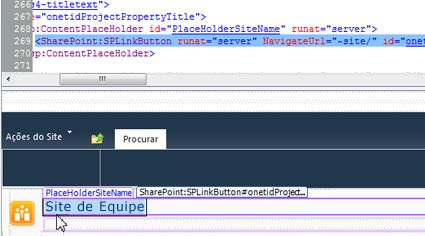
Outro espaço reservado para conteúdo que é particularmente importante é o PlaceHolderMain porque é substituído por cada página de conteúdo quando essa página é exibida em um navegador da Web.
Você pode alterar o layout do conteúdo em um site do SharePoint alterando a localização dos controles de espaço reservado para conteúdo. Você pode, por exemplo, escolher adicionar mais conteúdo no lado direito da página. Você poderia fazer isso adicionando ao lado direito da página mestra.
Importante: Ao personalizar as páginas mestras, evite excluir os espaços reservados para conteúdo. Ao fazer isso, é possível quebrar algumas páginas e até mesmo sites associados com as páginas mestras. É melhor simplesmente ocultar ao invés de excluir esses controles.
Benefícios do uso das páginas mestras
Se você já personalizou um site de uma grande empresa, sabe que a criação e implantação de um design profissional, funcional e consistente pode ser um desafio. Você precisa de uma forma para criar uma aparência que reforça a marca da sua organização e, ao mesmo tempo, facilita a navegação e o uso pelos visitantes do site, incluindo clientes, parceiros e funcionários.
Ter o design certo é a primeira etapa do desafio. Implementar e manter o design em toda a organização pode ser um desafio ainda maior por vários fatores. Você precisa manter a marca para diferentes tipos de sites e páginas. Ao mesmo tempo, é necessário habilitar uma vasta gama de interatividades e funcionalidades no site. E você precisa ser capaz de fortalecer a marca mesmo com as páginas e os sites criados recentemente. Os sites do SharePoint em particular podem ser desafiantes devido a gama de sites, conteúdos dinâmicos, funcionalidades sofisticadas de aplicativo, e claro, a facilidade com que os usuários podem adicionar novos sites, páginas, listas e mesmo a integração com outros sites.
Para ajudar a gerenciar isso, você usa uma página mestra no SharePoint para armazenar a estrutura, os elementos comuns e o design do site. Após a implementação do design aqui, toda página de conteúdo associada à página mestra exibe instantaneamente a nova aparência. Isso inclui páginas do site, páginas wiki e páginas administrativas.
Observação: Existem algumas páginas associadas a diferentes páginas mestras, incluindo páginas em um Centro de Pesquisa e páginas em um site com publicação habilitada. Para essas páginas, você pode implementar a mesma marca ou criar uma variação da sua marca.
Quando todas as páginas de conteúdo exibem o design da página mestra, seus sites são mais fáceis de usar e navegar para os usuários finais. Sua organização pode continuar a crescer e expandir seus sites e páginas sem confundir os usuários e enviá-los para o local errado.
Observação: Se você precisa de várias páginas mestras na sua organização, é possível usá-las habilitando a edição da página mestra para determinados usuários no aplicativo Web ou no nível de coleta do site e, em seguida, permitindo vários conjuntos de páginas mestras na sua organização.
O SharePoint 2010 inclui um novo conjunto de páginas mestras que suportam a nova aparência e a nova funcionalidade do produto. A nova página mestra principal usada em páginas do SharePoint é chamada de v4.master. Além disso, outras páginas mestras são usadas para várias finalidades, como sites com publicação habilitada, páginas que hospedam aplicativos de tela inteira, páginas ou sites que foram atualizados recentemente de uma versão anterior do SharePoint e etc.
As páginas mestras disponíveis no SharePoint 2010 estão descritas aqui.
|
Nome / nome de arquivo padrão |
Descrição |
Usar s em um Site do SharePoint |
|
Página mestra principal v4.master |
Usada para páginas de conteúdo e administração. Fornece a interface e o layout para o SharePoint 2010. |
Página inicial Site de Equipe, páginas de listagem e biblioteca e páginas de configurações do site. |
|
Página mestra mínima minimal.master |
Contém conteúdo mínimo do SharePoint, usada para funcionalidade de tela inteira e aplicativos inseridos. |
A página inicial e a página de resultados da pesquisa em um Centro de Pesquisa hospedam os aplicativos Web Word ou Excel. |
|
Publicando uma página mestra nightandday.master |
Usada para páginas em um site com publicação habilitada no SharePoint Server. |
A página inicial, sobre nós ou informações à imprensa em uma intranet, extranet ou site de Internet de publicação. |
|
Página mestra padrão 2007 default.master |
Usada para suportar legado nos sites do SharePoint, que não foram atualizados virtualmente para SharePoint 2010. |
Página inicial, páginas do site e páginas de listagem no site do SharePoint 2007 antes da atualização visual. |
Observação: Existe mais uma página mestra, simplev4.master, que é usada para telas específicas do SharePoint, como Login.aspx, Error.aspx, e Confirmation.aspx. No entanto, essa página mestra está localizada no servidor e não pode ser personalizada no SharePoint Designer 2010.
Observação: Além destas páginas mestras, você pode baixar o Iniciador da página mestra do MSDN. Esta página mestra contém os componentes mínimos necessários, scripts e espaços reservados para renderizar uma página no SharePoint. Você pode usar essa página mestra para criar um design totalmente novo do zero. A página serve a uma finalidade similar como a página de "minimal.master" que estava disponível no SharePoint 2007.
Tem havido uma série de melhorias nas páginas mestras no SharePoint 2010. Por exemplo, existem páginas mestras novas que acomodam a nova aparência e a nova funcionalidade encontradas no SharePoint 2010, existem mais páginas do SharePoint associadas com a página mestra principal por padrão e também existem novos recursos no SharePoint Designer 2010 que facilitam a criação e edição de páginas mestras. Aqui estão algumas das maiores diferenças nas páginas mestras do SharePoint 2010.
Novas páginas mestras no SharePoint 2010 – Um conjunto de novas páginas mestras foi introduzido no SharePoint 2010 como descrito na seção anterior. A página v4.master é a nova página mestra principal no SharePoint 2010. Fornece aparência, interface e funcionalidade no SharePoint 2010, incluindo a faixa de opções – uma nova interface com menus, botões e comandos semelhantes aos aplicativos do Microsoft Office. Outras páginas mestras incluem a página minimal.master para aplicativos de página inteira e funcionalidade; a página default.master para sites do SharePoint 2007 herdados; e a página dayandnight.master para sites com publicação habilitada no SharePoint Server 2010.
Página mestra principal usada para páginas de aplicativo e páginas do site – A página mestra principal agora é usada para as páginas de conteúdo e do site no SharePoint 2010. Isso significa que sua página mestra personalizada não aparece somente na página inicial, páginas de listagem e biblioteca e páginas geradas pelo usuário no seu site – mas também aparece em Configurações do Site, Editar Modo de Exibição e na maioria das páginas servidas do diretório _layouts no servidor. Como resultado, é possível criar o design uma vez e os usuários podem vê-lo no site.
Layout da página mestra usa rótulos DIV – A página mestra principal padrão no SharePoint 2010 usa rótulos DIV para definir elementos da linha de bloco e seções na página. Os rótulos DIV oferecem muitas vantagens em relação a rótulos de tabela, que são usados nas versões anteriores. Para começar, existe mais flexibilidade na forma como você personaliza a página com CSS, menos marcação, downloads mais rápidos, otimização do mecanismo de pesquisa melhorado, suporte para acessibilidade e para o navegador melhorado. As tabelas HTML ainda são usadas, quando você ou os usuários inserirem Web Parts e outro conteúdo do SharePoint na página. Porém, para criar e atribuir uma identidade visual nas páginas mestras, é possível trabalhar principalmente com os rótulos DIV para estruturar o conteúdo.
Recursos da página mestra no SharePoint Designer 2010 – Existe uma série de recursos no SharePoint Designer 2010 que facilita criar e personalizar as páginas mestras. O menu de navegação agora inclui uma categoria Páginas Mestras que o leva diretamente para a Galeria de Páginas Mestras no seu site. Ao editar as páginas mestras, é possível usar as novas ferramentas de edição na página para inserir e gerenciar camadas ou posicionar os rótulos DIV; e você pode localizar rapidamente essas camadas e outros elementos usando a opção Clique com Seleção. Quando você cria um novo site e Páginas de Web Parts no SharePoint Designer 2010, eles são automaticamente associados com a página mestra principal para que você não tenha que fazer isso manualmente todas às vezes.
Restringindo acesso às páginas mestras – Se você quer restringir a personalização de páginas mestras usando o SharePoint Designer 2010, é possível fazer isso utilizando a nova página Configurações do SharePoint Designer. Esta página está disponível em Configurações do Site para o conjunto de sites, assim como na Central de Administração. Você pode ocultar as páginas mestras e os layouts de página, evitar desanexar as páginas do site e ocultar a hierarquia de site URL no SharePoint Designer 2010 ou desabilitar completamente o SharePoint Designer 2010, com será explicado a seguir.
As páginas mestras são uma forma poderosa de criar e atribuir uma identidade visual nos sites do SharePoint, caso você não queira permitir que todas as pessoas na organização personalizem esses arquivos. Para começar, eles poderiam potencialmente quebrar múltiplos sites ou páginas no SharePoint se excluírem um controle de espaço reservado para conteúdo ou script a partir de uma página mestra (ao invés de ocultar). Podem personalizar suas páginas mestras a um ponto que não são mais reconhecíveis como pertencentes à intranet corporativa, o que poderia afetar a experiência do usuário ao visitar o site. Ou, você pode simplesmente querer evitar que qualquer usuário crie novas páginas mestras, pois essas páginas precisarão ser mantidas e atualizadas, o que adiciona aos custos de manutenção gerais da implementação do seu SharePoint.
Por padrão, somente Administradores de Conjunto de Sites e membros do grupo Proprietários de Sites podem abrir um site do SharePoint com SharePoint Designer 2010 e se quiserem, personalizar as páginas mestras padrão. Para restringir também quem pode personalizar as páginas mestras no SharePoint Designer 2010, use a página Configurações do SharePoint Designer, localizado na página Configurações do Site para o conjunto de sites, assim como na Central de Administração.
Existem duas páginas para que você possa especificar o nível (aplicativo Web ou conjunto de sites) e os tipos de usuários (administradores de conjunto de sites ou criadores e proprietários) a serem restringidos no SharePoint Designer 2010, como mostrado aqui.
|
Página Configurações do SharePoint Designer |
Tipos de sites e usuários afetados |
|
Administração Central |
Restringe o SharePoint Designer 2010 para Administradores de Conjunto de Sites no aplicativo Web, que inclui todos os conjuntos de sites e sites nesse aplicativo Web. |
|
Administração do conjunto de sites |
Restringe o SharePoint Designer 2010 para todos os Proprietários e Criadores de Site no conjunto de sites, que inclui todos os sites no conjunto. Observação: Essas configurações dependem do SharePoint Designer 2010 primeiro ser habilitado na Central de Administração. |
Para evitar que os usuários personalizem as páginas mestras nos seus sites do SharePoint, você pode desmarcar Habilitar a Personalização de Páginas Mestras e Páginas de Layout em uma ou ambas as páginas Configurações do SharePoint Designer. Quando essa opção estiver desabilitada, os usuários não precisarão mais ver os links das Páginas Mestras ou Páginas de Layout no painel de Navegação do SharePoint Designer.
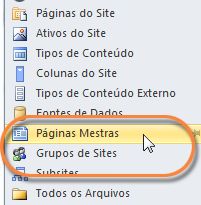
Observação: Os Layouts de Página aparecem somente para páginas com publicação habilitada no SharePoint Designer 2010.
Além de desabilitar as páginas mestras e os layouts de página, você pode usar a página Configurações do SharePoint Designer para desabilitar a hierarquia URL do site, que oculta a opção Todos os Arquivos no painel de Navegação. Também é possível evitar que as páginas sejam desanexadas da sua definição de site desabilitando Editar Arquivo no Modo Avançado para todas as páginas do site. Finalmente, você pode desabilitar completamente o SharePoint Designer 2010 para que não seja possível abrir e personalizar seus sites do SharePoint ou parte desses sites.
Resumindo, use a página Configurações do SharePoint Designer para controlar quem cria e personaliza as páginas mestras padrão no SharePoint 2010 para suportar melhor o design e a marca da corporação.
As páginas mestras controlam a aparência de sites do SharePoint. Existem várias páginas mestras disponíveis para diferentes finalidades, como sites de publicação e sites de centros de pesquisa, mas a página mestra principal é v4.master. Essa página fornece a aparência geral do SharePoint 2010, incluindo o posicionamento do título do site, logotipo, menus de navegação, área do corpo principal e faixa de opções do SharePoint. A página mestra principal faz isso em todas as páginas de conteúdo, como a página inicial ou modos de exibição gerados pelo usuário e páginas de administração, como Configurações do Site e Exibir Todo o Conteúdo do Site.
As cores, gráficos, formatação de texto e outras propriedades de layout são especificados em uma ou mais Folhas de Estilos em Cascata (CSS) que acompanham a página mestra. A maioria dos estilos se aplica à página mestra principal padrão, originária do arquivo de núcleo SharePoint CSS, corev4.css. Para personalizar o conteúdo de uma página mestra, você substitui esses estilos e introduz novos estilos na sua própria folha de estilos. Resumindo, criar e atribuir uma identidade visual em sites do SharePoint normalmente envolve a personalização da página mestra principal padrão e dos estilos associados com essa página mestra.
Antes de começar a personalização de páginas mestras, é importante entender como páginas mestras padrão são armazenadas e gerenciadas no SharePoint 2010 como isso pode afetar o desempenho e a administração futura do seu servidor. A página mestra principal padrão, v4.master, faz parte de uma definição de site que está armazenada no servidor que executa o SharePoint 2010 (o local real é diretório %ProgramFiles%\Common Files\Microsoft Shared\web server extensions\14\TEMPLATE\GLOBAL\). Os arquivos de definição de site são armazenados em cache no servidor quando acessada pela primeira vez no tempo de execução e as informações em cada arquivo serão puxadas do cache para cada solicitação subsequente. Isso permite que a página ser reutilizadas em vários sites e reduz desnecessárias de armazenamento e a recuperação da página. Tudo isso melhora o desempenho e escalabilidade do SharePoint. Saiba mais no artigo da MSDN, configurações e definições do Site.
Quando uma página mestra é personalizada pela primeira vez, uma nova cópia editada da página é armazenada no banco de dados de conteúdo do SharePoint ao invés de ser no sistema do arquivo do servidor. Esse é o motivo pelo qual você pode ver uma mensagem na primeira vez que personaliza uma página mestra no SharePoint Designer 2010, avisando que você está quase personalizando uma página e não será mais baseada na definição do site. Ao continuar, você cria a versão editada no banco de dados de conteúdo que será usado para as suas páginas de sites ao invés da página mestra original. Isso não afeta outros sites do SharePoint que ainda estão usando a página mestra original. Se, a qualquer momento, você quiser reverter para a página mestra original e não usar mais sua página mestra personalizada, é possível redefinir a página mestra para sua definição do site. Isso traz seu site de volta para o original e, ao mesmo tempo, cria uma cópia da sua página mestra personalizada e coloca-a na Galeria de Páginas Mestras caso você queira usá-la novamente.
Para personalizar a página mestra principal no SharePoint 2010, você pode usar a página v4.master como um ponto de partida personalizando uma cópia dessa página ou você pode criar uma nova página mestra personalizada a partir do zero e torná-la a página mestra principal do seu site. Essas são vantagens e desvantagens para as duas abordagens explicadas aqui.
-
Ao personalizar uma cópia de v4.master, você está usando a aparência do SharePoint existente, com seus recursos, marca e elementos de design e personalizando-a de acordo com suas necessidades. Embora possa ser um desafio como você tenta entender a forma como tudo funciona na página v4.master, esta abordagem é útil para minimizar os esforços com atribuição de marca e personalização, como alterar o cabeçalho das páginas do SharePoint.
-
Criando uma página mestra personalizada em branco ou usando a Página mestra de Starter (explicado anteriormente) como base da sua página, você está criando todo o projeto do zero. Embora essa abordagem pode ser desafiador porque você precisa saber como implementar um design no SharePoint, também é mais flexível quando você souber o design que você está tentando criar e está trabalhando desativar planos existentes e protótipos. A página principalmente vazia atua como uma tela para você até criar primeiro o design e adicione os componentes necessários do SharePoint.
Para personalizar páginas mestras no SharePoint Designer 2010, abra primeiro o SharePoint Designer 2010 a partir do site em si ou a partir do seu menu Iniciar. Com o seu site aberto no SharePoint Designer 2010, clique em Páginas Mestras no painel de Navegação. Caso não consiga ver as Páginas Mestras no painel de Navegação, verifique se estão habilitadas no site (como explicado anteriormente).
Para a maioria dos sites, é possível ver três páginas mestras, v4.master, minimal.master e default.master, na Galeria de Páginas Mestras como mostrado aqui.
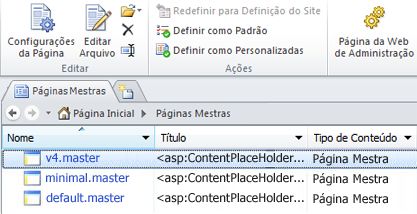
Para exibir o conteúdo da página mestra principal, clique em v4.master ou faça primeiro uma cópia dele e, em seguida, abra a cópia. Isso abre a página mestra no editor de página de tela inteira do SharePoint Designer 2010, onde você pode editar a página no modo Design, no modo de exibição de divisão ou modo de exibição de código. Com o suporte de tempo de design, você pode ver a página mestra aparência conforme você personalizá-lo. Também existem ferramentas disponíveis navegar e personalizar marcas de formatação, estilos, scripts e áreas de conteúdo, como mostrado aqui.
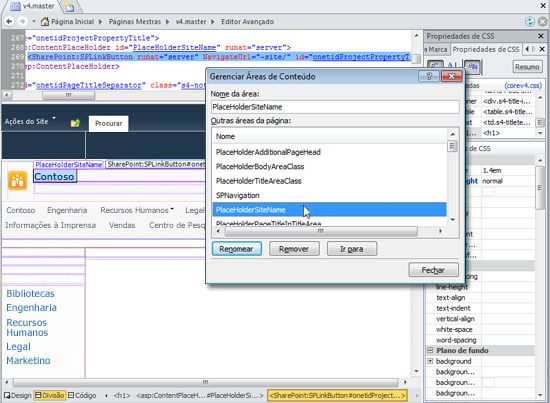
Ao personalizar uma página mestra, é possível adicionar novo conteúdo e funcionalidade, alterar a posição de objetos na página, redimensionar Zonas de Web Part e mais. Para a maior parte, você está alterando o layout e o posicionamento de elementos na página. Para personalizar as cores, gráficos, formatação de texto e outros atributos de estilo, é possível criar seus próprios estilos personalizados e adicioná-los diretamente na página mestra ou colocá-los em Folhas de Estilos em Cascata (CSS) externas para que você anexe na página mestra.
Quando terminar de personalizar a página mestra principal, você vai querer considerar as páginas mestras usadas para sites de pesquisa e de publicação (como explicado anteriormente) e se quer implementar um design semelhante ou completamente novo.
Ao personalizar páginas mestras, basta lembrar a vasta gama de conteúdo e tipos de recursos que aparecerão no site – tais como páginas iniciais, bibliotecas de documentos, modos de exibição de calendário e páginas de administração. Os sites também são dinâmicos, permitindo que os usuários adicionem seu próprio conteúdo, Web Parts, aplicativos inseridos e até mesmo subsites. Sua página mestra personalizada precisa ser capaz de renderizar este conteúdo e funcionalidade enquanto proporciona uma boa experiência para o usuário.
Quando você terminar de personalizar uma página mestra, a próxima etapa é implantá-la no SharePoint. Uma opção é salvar e reusar a página mestra aplicando-a a sites individuais do SharePoint Designer 2010, ou se você está executando o SharePoint Server 2010, aplicá-la a um conjunto de sites da página Definições de Página Mestra do Site.
Uma abordagem mais robusta e escalonável é implantar a página mestra como um pacote de solução e em seguida ativá-la como um recurso do SharePoint. Em seguida, quando quiser instalar ou desinstalar a página mestra, basta ativar ou desativar esse recurso. Essa abordagem requer o uso do Microsoft Visual Studio 2010 para criar os módulos, XML de implantação e receptores de eventos necessários para o recurso.
Com essa abordagem, pode melhor atualizar e gerenciar suas páginas mestras em um ou mais sites do SharePoint e conjuntos de sites. Saiba mais no artigo da MSDN, como provisionar um arquivo.










